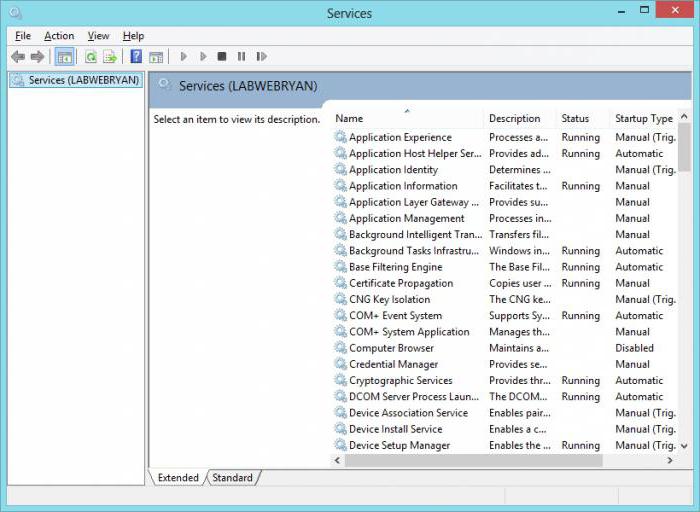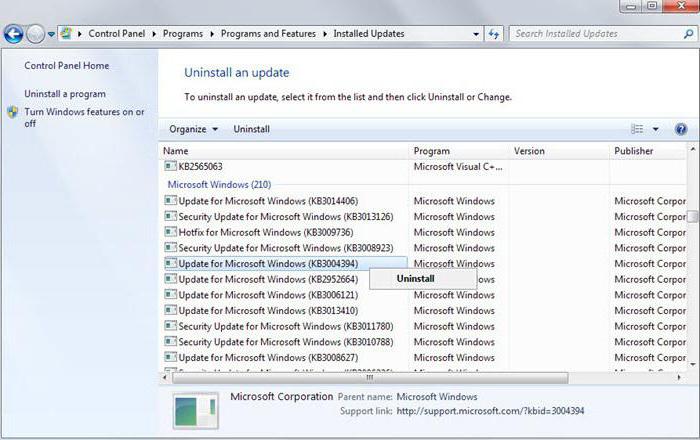Som ni vet, den sjunde versionen av Windowsladdar automatiskt ned och installerar uppdateringar. Operativsystemet kommunicerar med Microsofts värd varje gång datorn ansluter till Internet. Teoretiskt sett borde detta beteende ha en gynnsam effekt på datorns funktion, eftersom de installerade paketen är utvecklade specifikt för att eliminera de sårbarheter som finns, för att optimera driften av program. I praktiken anses dock det bästa alternativet att stänga av automatiseringen. Hur man avbryter Windows 7-uppdateringar och varför man gör det kommer att diskuteras i artikeln.
De främsta orsakerna till att inaktivera det inbyggda uppdateringsverktyget
- Det största problemet som orsakas av uppdateringar är plötsliga kraschar och kritiska fel efter installationsproceduren.
- Operativsystemet lagrar alla nedladdade paket. Med tiden finns det många av dem, vilket minskar ledigt utrymme på hårddisken. När värdet på denna parameter når en kritiskt låg nivå kommer OS helt enkelt att vägra att starta.
- När programmet för att uppdatera Windows 7laddar ner de filer hon behöver blir det obekvämt att surfa på Internet. Detta problem är särskilt vanligt för användare som är anslutna till en "smal kanal". Om leverantören begränsar trafiken per tidsenhet kan automatiska uppdateringar slå din ficka.
- Om lappprocessen är igång kan datorn inte stängas av förrän alla åtgärder är slutförda.
- Om en piratkopierad version av Windows används på datorn är scenariot att begränsa datorns funktionalitet efter installation av nästa paket realistiskt.
Så här avbryter du Windows 7-uppdateringar med administrativa verktyg
Det första sättet att inaktivera uppdateringar är att helt avvisa dem. För att göra detta måste du inaktivera den inbyggda Windows-tjänsten.
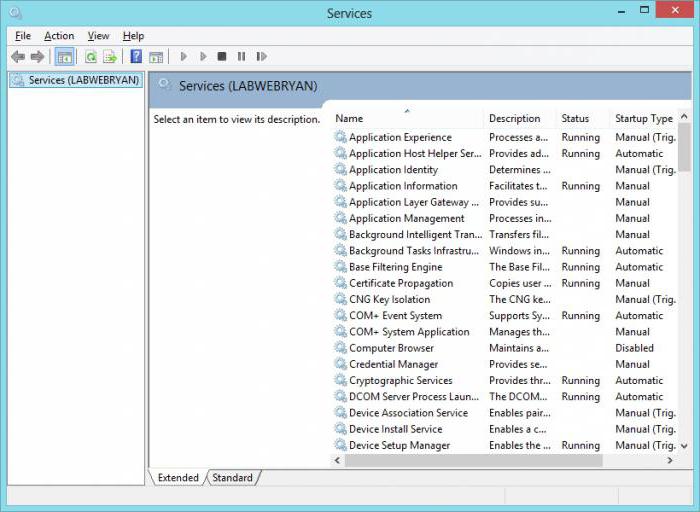
- Starta Kontrollpanelen.
- Expandera avsnittet "Administration".
- Flera objekt visas i fönstret. Klicka på "System och säkerhet".
- Hitta "Administration" bland ikonerna som visas på skärmen.
- Dubbelklicka på genvägen "Tjänster".
- Bläddra till botten av listan.
- Välj "Uppdateringscenter".
- I fönstret som öppnas, mittemot "Starttyp" i rullgardinsmenyn, ställ in "Inaktivera".
- Klicka här på "Stopp" -knappen.
- Nu återstår det att klicka på inskriptionen "Apply".
Efter den här åtgärden slutar operativsystemet att komma åtSe Microsofts webbplats för kontroll och nedladdning av nya korrigeringar. För att återaktivera tjänsten, följ samma steg, men ställ in Startup Type-omkopplaren på Automatic och starta om datorn.
Inaktivera endast automatiskt läge
Hur kan jag avbryta automatiska nedladdningar av Windows 7-uppdateringar, men lämna möjligheten att installera manuellt?

- Starta "Kontrollpanelen".
- Klicka på objektet "Update Center" i fönstret som visas.
- Klicka på knappen "Centerinställningar". Den finns på vänster sida av gränssnittet.
- Ställ omkopplaren på Kontrollera inte.
- Klicka på "OK" i nedre högra delen av fönstret för att bekräfta ändringarna.
Ta bort plåster: förberedelse
Om systemet på grund av installationen av en viss patchbörjade fungera instabil rekommenderas att ta bort servicepaketet för Windows 7. För att göra detta, starta först operativsystemet i säkert läge. För att göra detta, håll ned F8-tangenten medan BIOS-informationsmeddelandena försvinner från skärmen. Om du trycker på F8 visas en meny med en lista på engelska, välj Säkert läge, på ryska, respektive, "Säkert läge".

När detta tillvägagångssätt inte fungerar kan du prova det här:
- Skapa en tom genväg på skrivbordet.
- Kopiera cmd i kolumnen "Objektets plats".
- Klicka på "Nästa" flera gånger.
- Expandera nu genvägsmenyn och välj kör som administratör.
- Detta öppnar en kommandotolk och anger bcdedit / set {default} arv för bootmenupolicy.
- Det återstår att trycka på "ENTER".
Därefter slås säkert läge definitivt på.
Ta bort plåster på vanligt sätt
Det är viktigt att uppdateringskontrollen för Windows 7 är inaktiverad innan du följer nästa instruktion, annars installeras korrigeringarna automatiskt igen.
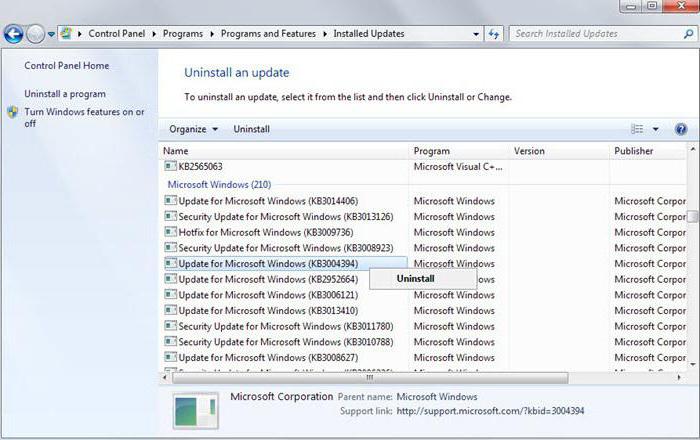
- När du har slagit på datorn går du till "Kontrollpanelen".
- Klicka på raden "Program" med vänster musknapp.
- Hitta länken "Visa uppdateringar" i tabellen till vänster.
- Displayen visar en lista över alla tidigare installerade korrigeringsfiler.
- För att ta bort någon av dem, högerklicka på namnet på önskat paket och välj “Ta bort” i menyn som öppnas.
slutsats
Alla instrument är bra med sin skicklighetanvända sig av. Verktygen inbyggda i operativsystemet skapades för att säkerställa datorns säkerhet och användarens komfort. Innan du avbryter Windows 7-uppdateringar, väga fördelar och nackdelar. Det bästa valet skulle vara att bara inaktivera automatiskt läge. I det här fallet bör du regelbundet söka efter korrigeringar och se till att installera de som är utformade för att stänga hål i datorns säkerhet. Utan dem kan inga moderna antivirus- och antispionprogram skydda operativsystemet.